3gp视频格式之所以流行,是因为它是一种在低带宽网络上很快传输的视频格式。因此,3GP视频成为很多智能手机的标配。然而,在有些情况下,我们需要将视频转换成其他格式——比如在电脑上播放。这时候就需要使用3gp视频转换器了。本文将介绍3gp视频转换器的使用方法。
步骤一:下载和安装3gp视频转换器
首先,我们需要找到一款好用的3gp视频转换器。市面上有很多可以免费下载的软件,例如Any Video Converter、Free Video Converter和Format Factory等。我们需要下载并且在电脑上安装这款软件。
步骤二:添加需要转换的3gp视频文件
安装好3gp视频转换器之后,我们需要把需要转换的3gp视频文件添加进去。打开软件,在界面右侧的“文件列表”中点击“添加视频”,从文件夹中选中需要转换的视频文件。也可以直接把3gp视频文件拖到文件列表区域。
步骤三:设置输出格式并开始转换
我们需要设置需要转换成的输出格式。常见的格式包括AVI、MP4、WMV和AVC等。我们可以通过点击“输出格式”下拉列表来选择。如果需要修改视频或者音频的参数,例如分辨率、帧速率或者比特率等,可以在“输出设置”中进行操作。配置好输出格式和参数以后,点击“转换”按钮就可以开始转换了。
这就是3gp视频转换器的使用方法。注意,转换的速度取决于转换的文件大小和您的电脑性能。一般而言,5分钟以下的视频转换时间会很快。对于转换时间长的视频,可以暂时放下去干其他事情。当转换完毕后,不要让自己忘记检查输出文件的质量。

在现今的游戏中,我们常常需要将3gp视频转化为mp4来观看或录制游戏。在这篇攻略中,我们将提供一些方法来帮助你将3gp视频转换成mp4并设置清晰。
第一步:下载转换工具
转换工具是将3gp视频转换成mp4并设置清晰度的必要工具。其中,推荐使用ffmpeg这个免费的开源工具。你可以前往官网下载并安装它。使用过程中,你需要注意该软件需要在命令行中使用,因此需要提前了解一些基础命令。
第二步:执行基础命令
打开命令行窗口,切换到ffmpeg.exe所在的目录。然后输入以下命令:
ffmpeg -i input.3gp -c:v libx264 -preset slow -crf 22 -c:a copy -q:a 100 output.mp4
其中,input.3gp是你的3gp视频文件,output.mp4则是你要输出的mp4文件名。-c:v表示视频编码器,可以使用libx264,它能够提供高质量的视频。-preset slow以及-crf 22则是视频编码的参数选项,这样可以获得更清晰和更高质量的视频。-c:a copy则是表示不改变音频编码方式,-q:a 100则指示输出的音频为高质量,这样也可以保留音频的清晰度。
第三步:将MP4输出设置为高清晰度
如果你想要输出更高的清晰度,可以使用以下的命令:
ffmpeg -i input.3gp -c:v libx264 -preset slow -crf 18 -vf scale=-1:720 -c:a copy -q:a 100 output.mp4
相比于第二步,此处增加了-vf scale=-1:720,它会将输出的影片分辨率设置为720p,提供更高的清晰度。你可以根据需要调整分辨率参数。
总结
通过本篇攻略,你可以学习到如何将3gp视频转换为mp4,并设置高清晰度输出。使用ffmpeg这个免费的开源软件可以帮助你轻松实现这些操作。不过,在使用过程中需要留意一些需要注意的事项,比如了解基础命令和命令行的打开方式等。最后,我们希望这篇攻略可以帮助你更好的完成视频转换操作。




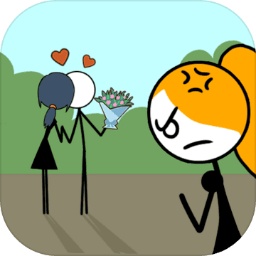










网友评论